La technologie HDR (High Dynamic Range), ou plage dynamique élevée, a révolutionné l’expérience visuelle dans le cinéma, la télévision et les jeux vidéo. Les consoles Xbox Series X et S de Microsoft intègrent une fonctionnalité appelée Auto-HDR, qui dynamise les graphismes de jeux plus anciens qui ne prennent pas en charge nativement le HDR. La question se pose : cette fonction est-elle vraiment efficace et vaut-il la peine de l’utiliser ?
Le Fonctionnement d’Auto-HDR
L’HDR représente une avancée significative dans la technologie d’affichage. Elle exploite une gamme de couleurs plus étendue et des hautes lumières pour produire une image plus réaliste et immersive. Bien qu’il existe plusieurs formats HDR, les Xbox Series X et S privilégient le HDR10 par défaut. (La prise en charge du Dolby Vision est prévue ultérieurement).
Pour bénéficier du rendu HDR, un téléviseur compatible est également nécessaire. Si vous avez acquis un téléviseur récemment, il y a de fortes chances que l’implémentation HDR de Microsoft fonctionne de manière optimale. Cependant, si vous achetez un téléviseur spécifiquement pour les jeux, assurez-vous que la compatibilité HDR figure parmi les critères essentiels.
Auto-HDR, une innovation de Microsoft pour la famille de consoles Xbox Series, utilise l’intelligence artificielle pour transformer une source à plage dynamique standard (SDR) en une image HDR. Ce processus est rendu possible grâce à l’apprentissage automatique. Microsoft entraîne l’algorithme Auto-HDR pour qu’il comprenne la manière dont une image doit être perçue.
L’objectif principal de cette fonction est d’enrichir une image SDR avec des reflets HDR. Par exemple, le soleil et d’autres sources lumineuses directes apparaîtront nettement plus intenses que le reste de l’image, imitant ainsi leur rendu dans la réalité. Une luminosité accrue peut également intensifier les couleurs, pour une image plus vivante.
Cette fonctionnalité est compatible avec un large éventail de titres, incluant les jeux Xbox et Xbox 360 originaux, ainsi que les jeux Xbox One affichés en SDR. Les jeux qui intègrent déjà le HDR ne sont pas concernés par l’Auto-HDR, car ils exploitent leur propre implémentation du HDR natif.
Calibration Préalable de votre Xbox
La qualité de l’affichage HDR repose en grande partie sur la précision de la calibration de l’écran. Celle-ci indique à la console les capacités de votre téléviseur en termes de nuances claires et de niveaux de noir. Heureusement, une application est là pour vous aider !
Tout d’abord, assurez-vous que votre téléviseur est en mode Jeu. Sur votre Xbox Series X ou S allumée, appuyez sur le bouton Xbox de la manette. Naviguez ensuite via les boutons de pare-chocs vers Alimentation et système > Paramètres > Général > Paramètres TV et affichage. Sélectionnez « Calibrer HDR pour les jeux » pour lancer le processus.
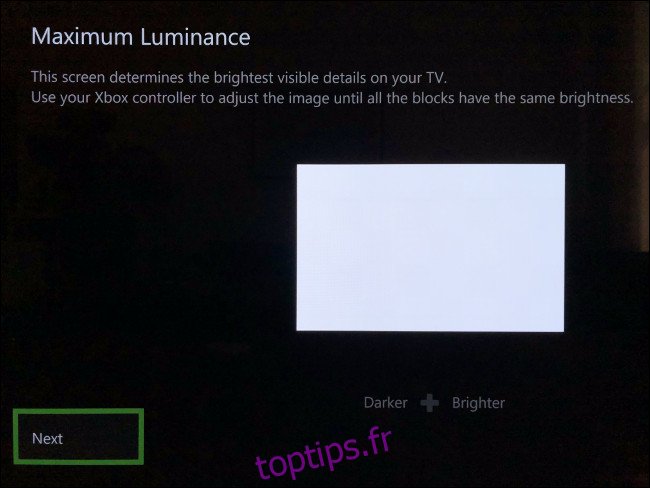
Suivez les instructions à l’écran pour ajuster les réglages jusqu’à obtenir un résultat optimal. Si vous changez de téléviseur ou de moniteur, n’oubliez pas de refaire la calibration HDR. De même, si vous modifiez les paramètres de votre téléviseur, tels que la luminosité ou le mode d’image, il peut être judicieux de relancer le calibrateur.
Une fois votre téléviseur calibré, lancez vos jeux préférés !
Comment l’Auto-HDR Opère-t-il?
Nos tests ont démontré que l’Auto-HDR fonctionne généralement de manière satisfaisante. Bien que certains jeux tirent mieux profit de cette fonction que d’autres, aucun des problèmes rencontrés ne nous a incités à la désactiver. Votre expérience peut cependant varier en fonction du jeu auquel vous jouez.
En général, l’image est plus percutante avec un contraste plus prononcé. L’Auto-HDR parvient étonnamment à éviter les problèmes de « faux HDR » que l’on observe fréquemment sur les téléviseurs. Vous pourriez occasionnellement remarquer un personnage de jeu dont les yeux brillent un peu trop, ou un élément d’interface utilisateur légèrement sur-éclairé.
Jeffrey Grubb de Games Beat (voir la vidéo ci-dessous) et Adam Fairclough de la chaîne YouTube HDTVTest ont indiqué que la plupart des jeux atteignent un pic de luminosité de 1000 nits. Ce niveau de luminosité est comparable à ce que peuvent reproduire la majorité des téléviseurs modernes. Microsoft peut toutefois ajuster cela à l’avenir à mesure que les écrans deviennent plus lumineux.
Si votre téléviseur ne peut pas atteindre 1000 nits, l’image sera adaptée afin de ne pas dépasser les capacités de votre écran. Vous ne perdrez pas beaucoup de détails si vous possédez un téléviseur ou un OLED plus ancien, étant donné qu’ils n’atteignent pas les mêmes niveaux de luminosité maximale que les derniers écrans LED et LCD.
Cette fonctionnalité améliore l’aspect visuel de presque tous les jeux plus anciens, c’est pourquoi Microsoft a activé l’Auto-HDR par défaut. Cependant, l’entreprise a désactivé cette fonction pour les jeux qui ne s’y prêtaient pas. Ces titres sont rares, mais ils incluent certains classiques, comme Fallout : New Vegas.
Si vous rencontrez des problèmes d’affichage, commencez par apporter des modifications au niveau du système dans l’application de calibration HDR afin de vérifier que tout est configuré correctement. Ajuster le gamma dans le jeu peut engendrer d’autres problèmes, il est donc préférable de considérer cela en dernier recours.
Dans certains cas, l’Auto-HDR est véritablement transformateur. Combiné à une résolution plus élevée et à une fréquence d’images stable, l’amélioration de l’esthétique visuelle, du contraste et de la luminosité font de l’expérience de jeu un moment bien plus agréable. Cela confère un aspect moderne à certains jeux sortis il y a 15 ans.
Cette fonction ne convient cependant pas à tout le monde. Si vous rencontrez des difficultés, vous pouvez toujours la désactiver au niveau du système.
Comment Désactiver l’Auto-HDR
Si l’effet Auto-HDR ne vous convient pas ou si vous rencontrez des problèmes avec un jeu en particulier, vous pouvez le désactiver. Malheureusement, il n’est pas possible de le faire jeu par jeu. Pensez donc à le réactiver avant de lancer un autre jeu.
Pour désactiver l’Auto-HDR, allumez votre console, puis appuyez sur le bouton Xbox de votre manette. Sélectionnez Alimentation et système > Paramètres > Général > Options TV et affichage > Modes vidéo, puis décochez « HDR auto ».
Vous devrez redémarrer tous les jeux en cours pour que vos modifications soient prises en compte.
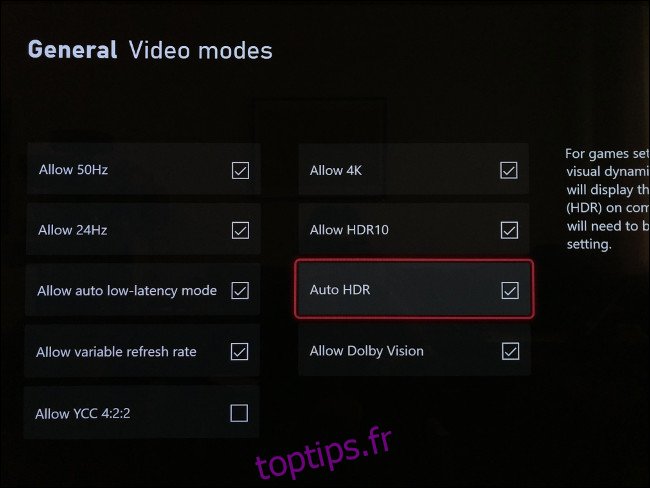
Vous pouvez également le faire si vous préférez jouer à un jeu dans son état d’origine, sans modification. Si certains éléments d’interface utilisateur apparaissent plus brillants qu’ils ne devraient et que cela vous distrait, la désactivation de l’Auto-HDR résoudra également ce problème.
Une Nouvelle Vie pour les Anciens Jeux
L’Auto-HDR est une fonctionnalité intéressante qui a été disponible dès le lancement pour aider les séries X et S à se démarquer à une période où les nouveaux jeux sont peu nombreux. Si vous possédez déjà une bibliothèque de titres Xbox ou si vous explorez simplement le Game Pass, l’Auto-HDR apporte une touche de modernité aux jeux plus anciens.
Vous vous demandez quelle console Xbox vous convient le mieux ? N’hésitez pas à consulter notre comparatif.